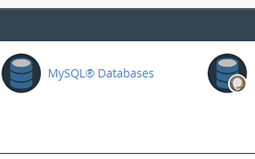آموزش نحوه ورود به مدیریت وردپرس
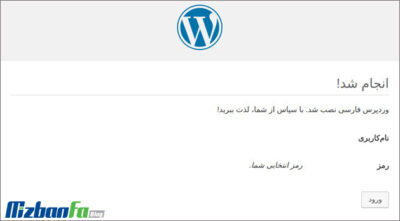
بعد از نصب و راه اندازی وردپرس روی هاست اولین سوالی که برای کاربران تازه وارد و آماتور وردپرس پیش میاد اینه که چطور می توان وارد مدیریت وردپرس شد؟ با مراجعه به آدرس ورود به وردپرس میتوان به مدیریت سایت در پیشخوان وردپرس وارد شده و هر تغییری که قصد دارید روی سایت ایجاد کنید.
در این آموزش از پایگاه دانش میزبانفا قصد داریم به معرفی نحوه ورود به مدیریت وردپرس بپردازم. در این آموزش به راهنمای جامعی در رابطه با پیدا کردن آدرس ورود به مدیریت وردپرس خواهیم پرداخت. پس اگر شما هم به تازگی کار با وردپرس را آغاز کردید و به دنبال صفحه ورود به پیشخوان وردپرس هستید تا انتهای این آموزش با ما همراه باشید.
آموزش نحوه ورود به مدیریت وردپرس
اگر در آموزشهای نصب وردپرس به خاطر داشته باشید بعد از اتمام مراحل نصب وردپرس با صفحهای مشابه تصویر زیر مواجه می شوید که نام کاربری، رمز و دکمه ورود به مدیریت وردپرس را به شما نمایش خواهد داد.
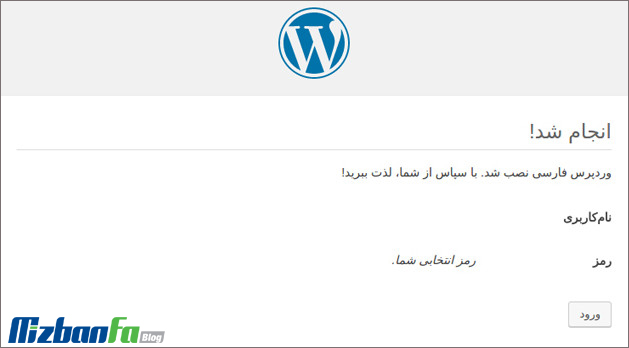
با کلیک روی دکمه ورود قادر هستید به صفحه ورود به مدیریت وردپرس دسترسی پیدا کنید. اما همیشه این دکمه در دسترس نخواهد بود. بنابراین باید صفحه ورود به وردپرس را به خاطر داشته باشید یا اینکه آن را در مرورگر خود بوکمارک کنید. اگر برای اولین بار به صفحه پیشخوان وردپرس مراجعه کرده باشید خواهید دید که در صفحهای با آدرس site.com/wp-admin قرار دارید.
مسیر wp-admin شاید برایتان آشنا باشد؟ بله درست است، این مسیر مربوط به پوشه wp-admin است که در هاست قرار دارد و کارهای مدیریتی که روی وردپرس انجام میدهید از این طریق در دیتابیس ذخیره و پردازش میشوند. یکی از بهترین راهها برای ورود به وردپرس از طریق همین آدرس است.
اگر وردپرس را در ریشه هاست نصب کرده باشید میتوانید با مراجعه به آدرس www.site.com/wp-admin صفحه ورود به مدیریت وردپرس را مشاهده کنید. اگر هم اقدام به نصب وردپرس در ساب فولدر کرده باشید میتوانید با مراجعه به آدرس پوشه و قرار دادن wp-admin در انتهای آدرس به صفحه ورود پیشخوان وردپرس هداست شوید. به عنوان مثال در پایگاه دانش میزبان فا که وردپرس در فولدر blog قرار دارد باید آدرس را به صورت www.mizbanfa.net/blog/wp-admin وارد کرد. بعد از ورود به این آدرس فرم ورود در وردپرس نمایش داده خواهد شد.
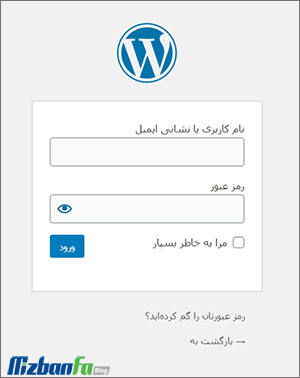
حالا همان طور که در تصویر میبینید برای ورود به وردپرس باید نام کاربری و رمز عبوری که هنگام نصب وردپرس انتخاب کرده اید را وارد کنید. بنابراین نام کاربری یا ایمیل خود را در فیلد اول و رمز انتخابی را در فیلد دوم وارد کرده و روی دکمه ورود کلیک کنید.
در صورتی که رمز خود را فراموش کردید میتوانید از گزینه فراموشی رمز وردپرس استفاده کرده و رمز جدید در آن ایجاد کنید. اگر هم نام کاربری و ایمیل خود را به خاطر ندارید میتوانید از طریق دیتابیس به آن دسترسی پیدا کنید.
تغییر رمزعبور و نام کاربری وردپرس از طریق دیتابیس هاست
ورود به مدیریت وردپرس صرفا از طریق wp-admin نیست و می توانید با مراجعه به آدرس wp-login.php هم صفحه ورود به وردپرس را ببینید. برای این کار کافیه بعد از آدرس سایت خودتون عبارت wp-login.php را مشابه www.site.com/wp-login.php یا www.site.com/blog/wp-login.php وارد کنید.
- آدرس صفحه ورود به وردپرس برای ساب فولدر به صورت yoursite.com/foldername/wp-admin
- آدرس ورود به پیشخوان برای ساب دامین به صورت subdomain.yoursite.com/wp-admin
- آدرس ورود به سایت اصلی به صورت yoursite.com/wp-admin
مشکل وارد شدن به پنل مدیریت وردپرس
![]() برخی کاربران به دلیل افزایش امنیت سایت نسبت به تغییر صفحه ورود در وردپرس اقدام می کنند. همین مسئله باعث می شود تا بعد از مدتی که وارد پیشخوان وردپرس نشدند آدرس صفحه ورود تعیین شده را فراموش کنند. اگر برای شما هم چنین حالتی پیش آمده برای یافتن آدرس صفحه ورود به پیشخوان وردپرسکافیست افزونه ای که برای تغییر آدرس ورود به وردپرس استفاده کردید را غیر فعال کنید. برای غیر فعال کردن افزونه در وردپرس بدون دسترسی به پیشخوان وردپرس باید:
برخی کاربران به دلیل افزایش امنیت سایت نسبت به تغییر صفحه ورود در وردپرس اقدام می کنند. همین مسئله باعث می شود تا بعد از مدتی که وارد پیشخوان وردپرس نشدند آدرس صفحه ورود تعیین شده را فراموش کنند. اگر برای شما هم چنین حالتی پیش آمده برای یافتن آدرس صفحه ورود به پیشخوان وردپرسکافیست افزونه ای که برای تغییر آدرس ورود به وردپرس استفاده کردید را غیر فعال کنید. برای غیر فعال کردن افزونه در وردپرس بدون دسترسی به پیشخوان وردپرس باید:
- اگر از هاست سی پنل استفاده می کنید به کمک آموزش ورود به سی پنل و اگر از هاست دایرکت ادمین استفاده می کنید به کمک آموزش ورود به هاست دایرکت ادمین وارد کنترل پنل خود شوید.
- پوشه افزونه که در مسیر public_html/wp-content/plugins قرار دارد را تغییر نام دهید.
- بعد از اینکار همچنان می توانید با مراجعه به آدرس های wp-admin و wp-login.php به صفحه ورود وردپرس دسترسی پیدا نمایید.
در نهایت بعد از اینکه وارد پیشخوان وردپرس شدید مجددا افزونه ای که از آن برای تغییر آدرس ورود به وردپرس استفاده می کردید را فعال کرده و تنظیم کنید.
نوشته آموزش نحوه ورود به مدیریت وردپرس اولین بار در پایگاه دانش میزبانفا پدیدار شد.